Win8.1专业版怎么消除Secure Boot未正确配置桌面水印 Win8.1专业版如何消除Secure Boot未正确配置桌面水印
发布时间:2017-07-04 14:48:39 浏览数:
今天给大家带来Win8.1专业版怎么消除Secure,Boot未正确配置桌面水印,Win8.1专业版如何消除Secure,Boot未正确配置桌面水印,让您轻松解决问题。
随着使用Win8.1系统的用户越来越多,很多小问题也逐渐显现出来 ,之前我们有讲到过Win8.1专业版桌面右下角显示该版本是平估版本的问题,是由于系统没有激活,等我们使用Win8激活工具进行激活后水印就消失了,不过这次我们又遇上了 Secure Boot未正确配置 的水印,那么我们又如何来解决并消除Secure Boot未正确配置桌面水印呢?其实Win8.1专业版显示Secure Boot未正确配置是由于BIOS中安全启动没有正确开启导致的,下面我们就来讲讲怎么设置。
1、进入BIOS,找到secure boot mode 回车改为custom这时下面的选项就可以选;
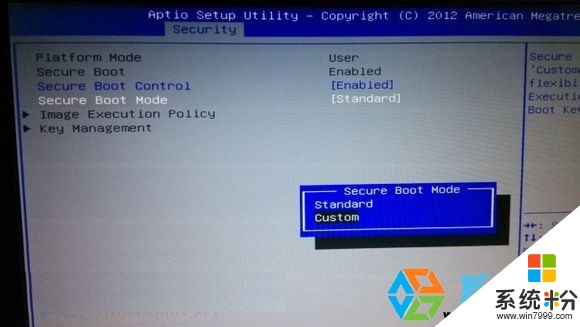
2、回车key msnagement,找到install all factory default keys回车,选YES再回车,下面各项右边都变成installed即可;
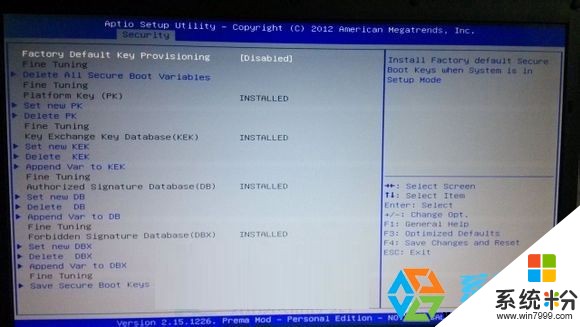
3、退到上一级界面,将secure boot mode改回standard 然后我们按键盘上的F10键 这时会出来一个窗口,我们选YES 保存并退出,这时电脑会重启进入到win8.1系统,这时我们会发现桌面右下角的水印又消失了,我们就这样搞定了。
经验证该方法多数电脑都通用哦,所以如果有遇上Secure Boot未正确配置桌面水印的话就可以使用上面的方法来解决了。
以上就是Win8.1专业版怎么消除Secure,Boot未正确配置桌面水印,Win8.1专业版如何消除Secure,Boot未正确配置桌面水印教程,希望本文中能帮您解决问题。